Chrome ha aggiunto una nitida modalità Picture-in-Picture inuno dei suoi recenti aggiornamenti. Dovrebbe funzionare su tutti i lettori video basati sul Web, ma per i siti Web su cui non funziona, Google ha un'estensione che puoi installare per risolvere il problema. La modalità Picture-in-Picture di Chrome è eccezionale perché ti consente di trascinare un lettore video al di fuori di Chrome e non molti lettori video desktop ti consentono di farlo. La buona notizia è che puoi utilizzare la modalità Picture-in-Picture di Chrome anche per i video locali.
Picture-in-Picture di Chrome per video locali
Apri Esplora file o Finder se sei su un Mac e vai al video locale che desideri guardare in Chrome.
Quello che devi fare è copiare il percorso completo del video. Su Windows 10, tenere premuto il tasto Maiusc e fare clic con il tasto destro del mouse sul file video. Dal menu di scelta rapida, selezionare Copia come percorso.
Su macOS, vai al file in Finder efai clic destro. Quando viene visualizzato il menu di scelta rapida, tenere premuto il tasto Opzione e vedrai un'opzione per copiare [Nome file] come percorso. Selezionalo per copiare il percorso completo del file negli Appunti.
Apri una nuova scheda Chrome e inserisci il percorso del file nella barra degli URL. Se sei su Windows 10, il percorso includerà tra virgolette doppie che devi rimuovere prima di toccare Invio.
Quando si tocca Invio, la riproduzione del video inizierà automaticamente. Nella parte in basso a destra del lettore video, vedrai un pulsante con più opzioni. Fare clic e dal menu selezionare Picture-in-Picture.

Come con i lettori multimediali Web, è possibile trascinare ilriproduttore immagine nell'immagine per il video locale su qualsiasi bordo dello schermo e puoi ridimensionarlo. Ha anche controlli di riproduzione / pausa. Se chiudi il lettore PIP, non chiuderà la scheda in cui il video è stato aperto. Il video tornerà alla scheda ma non inizierà a riprodurlo automaticamente.
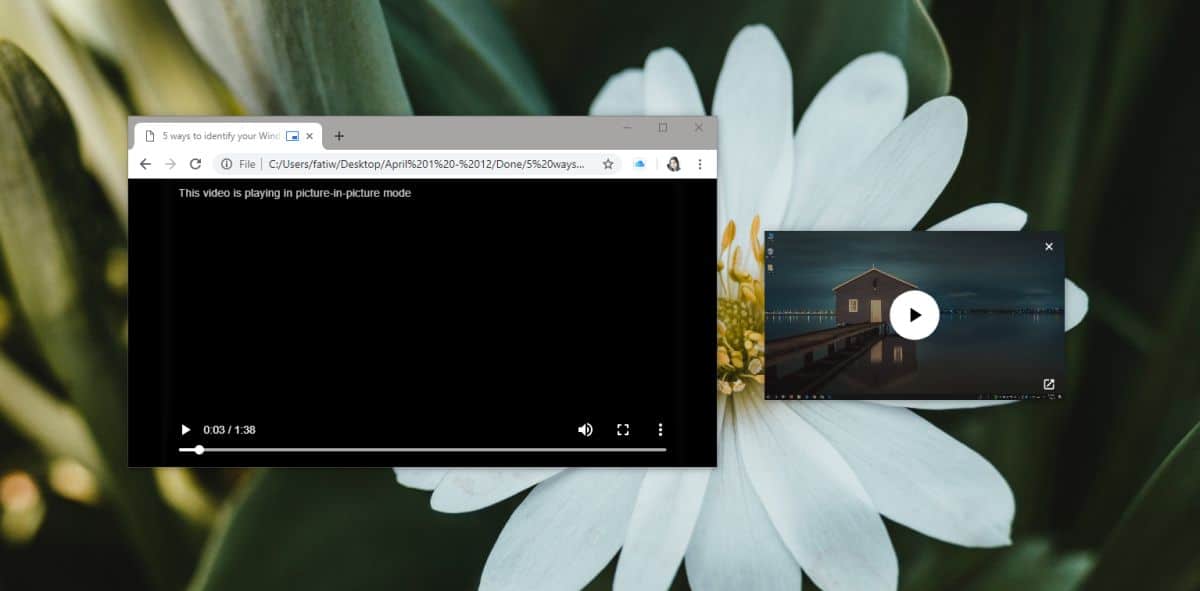
limitazioni
Mentre questo è un trucco pulito, soprattutto se tuserve una buona app per riprodurre video che possono essere appuntati su qualsiasi parte dello schermo, ha i suoi limiti. L'ovvia limitazione sono i formati video. Chrome è un browser web, non un riproduttore video, quindi sebbene possa supportare formati video comuni come MP4 e MPEG, potrebbe non supportare necessariamente quelli più oscuri.
Durante il test, Chrome è riuscito a riprodurre unMKV video ma questo è un formato complicato per la maggior parte dei lettori video. Se la riproduzione del video è instabile per questo o per qualsiasi altro formato, c'è poco che puoi fare al di fuori di utilizzare un'app diversa.













Commenti